Jak rozwiązać kod błędu 0x80888002 w systemie Windows 11?

Firma Microsoft przeszła długą drogę w naprawianiu typowych kodów błędów i problemów. Jest to dość oczywiste w przypadku systemu Windows 11, oryginalnej wersji lub wersji 22H2 wydanej kilka dni temu. Nałożenie pewnych wymagań dotyczących instalacji systemu Windows 11 powoduje, że użytkownicy szukają narzędzi do obejścia i znajdują je. Wszyscy użytkownicy, którzy ręcznie ominęli sprawdzanie modułu TPM na swoich urządzeniach, otrzymują teraz kod błędu 0x80888002.
Ten błąd najczęściej pojawia się podczas próby instalacji systemu Windows 11 2022 na nieobsługiwanych urządzeniach. Dzieje się tak, ponieważ starsze ustawienia już nie działają lub omijają sprawdzanie modułu TPM. Jeśli otrzymujesz również ten błąd 0x80888002, oto wszystko, co musisz o tym wiedzieć.
Co powoduje ten kod błędu podczas instalacji systemu Windows 11?
Twoje urządzenie musi spełniać minimalne wymagania systemowe, aby można było zainstalować nowy system operacyjny. Firma Microsoft wprowadziła nowe ograniczenia dotyczące instalacji systemu Windows 11, a są to TPM 2.0 i Bezpieczny rozruch. W Internecie dostępne są ustawienia, za pomocą których można ręcznie ominąć te sprawdzenia.
Ograniczenia, takie jak posiadanie układu TPM 2.0 i włączenie bezpiecznego rozruchu, mają na celu jedynie poprawę ogólnego bezpieczeństwa komputera z systemem Windows. Microsoft dokłada wszelkich starań, aby swój system operacyjny był jeszcze bezpieczniejszy, dlatego usuwa ręczne metody obejścia.
Z każdą nową aktualizacją ręczne ominięcie wymagań systemowych w pliku instalacyjnym staje się prawie niemożliwe. Co ciekawe, na GitHubie dostępna jest łatka, która pozwala modyfikować system i instalować nowe aktualizacje.
Napraw kod błędu pobierania Windows Update 0x80888002
Starsze komputery (5-6 lat) nie mają nowoczesnych funkcji bezpieczeństwa, takich jak TPM 2.0 lub bezpieczny rozruch. Brak tych narzędzi sprawia, że Twoje urządzenie jest bardziej podatne na ataki złośliwego oprogramowania lub zagrożenia online. Z tego powodu firma Microsoft ograniczyła instalację systemu Windows 11 lub nowszego na takich urządzeniach i oznaczyła je jako „urządzenia nieobsługiwane”.
Podczas wielkiej premiery systemu Windows 11 firma Microsoft ogłosiła, że będzie nadal dostarczać aktualizacje zabezpieczeń dla systemu Windows 10 do 2024 roku. Masz więc wystarczająco dużo czasu, aby przejść na nowy komputer. Jeśli jednak intrygują Cię nowe funkcje i ulepszenia systemu Windows 11, możesz ominąć funkcje zabezpieczeń i pobrać/zainstalować system Windows 11 nawet w nieobsługiwanych wersjach.
Ominięcie ustawień zabezpieczeń w systemie Windows 11 nie jest łatwe. Ale z odpowiednim narzędziem nie jest to takie trudne. Dowiedz się, jak skonfigurować funkcje zabezpieczeń systemu Windows i wymusić zainstalowanie najnowszej aktualizacji funkcji na komputerze.
Oto jak ominąć wymagania systemowe Windows 11 −
- Przejdź do witryny GitHub i kliknij menu rozwijane Kod.
- Gdy to menu się rozwinie, znajdziesz dwie różne opcje.
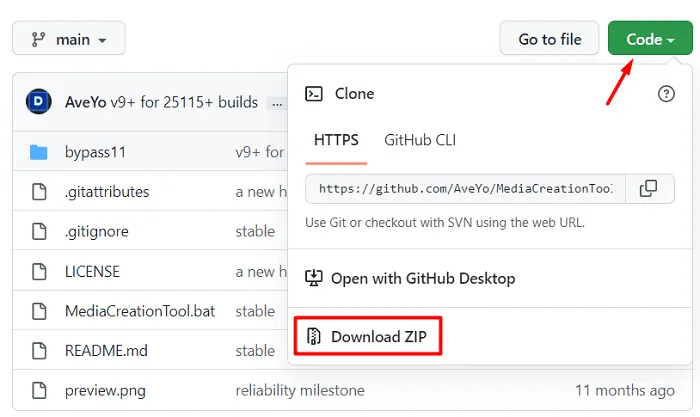
- Kliknij „Pobierz ZIP” i przejdź do folderu, w którym chcesz zapisać spakowany folder.
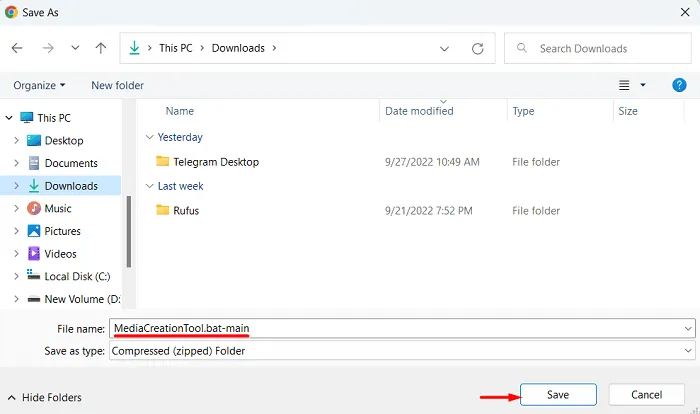
- Po zakończeniu pobierania kliknij pobrany plik prawym przyciskiem myszy i wybierz „ Wyodrębnij wszystko ”.
- Na następnym ekranie przejdź do lokalizacji, w której chcesz zapisać ten plik, i kliknij „ Wyodrębnij ”.
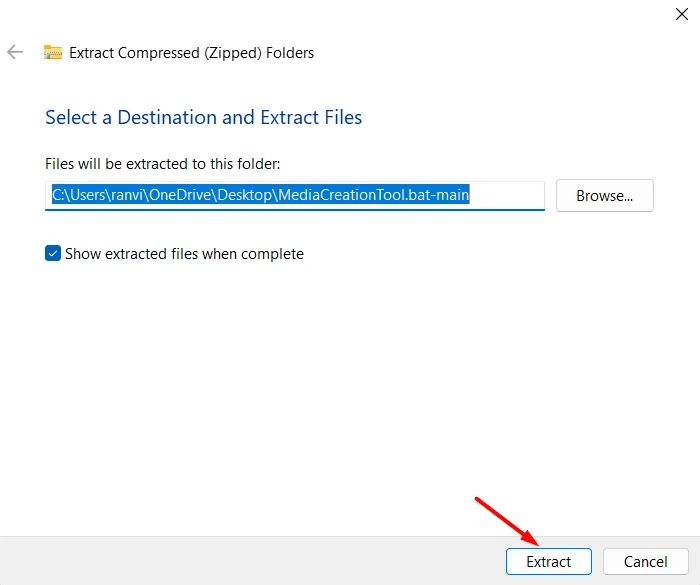
- Otwórz wyodrębniony folder i znajdź bypass11. Kliknij go dwukrotnie, aby otworzyć folder Bypass11.
- Wewnątrz tego folderu zobaczysz kilka obejść. Kliknij dwukrotnie Pomiń_TPM_Check_on_Dynamic_Update.
- Następnie pojawi się okno UAC z prośbą o nie uruchamianie tego oprogramowania. Kliknij „Więcej informacji”, a następnie „Uruchom mimo to” .
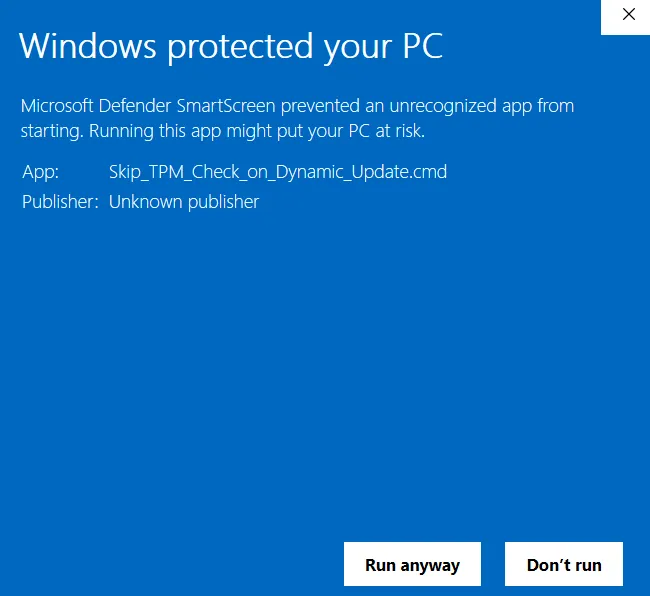
- To narzędzie domyślnie znajduje się w programie Windows PowerShell. Zobaczysz napis INSTALLED w kolorze zielonym i zegar, po którym to narzędzie zostanie zainstalowane na twoim komputerze.
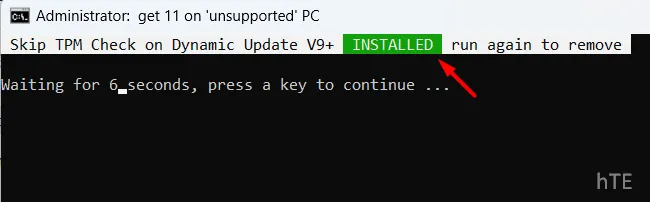
To wszystko, teraz możesz spróbować zaktualizować Windows 10 do Windows 11 22H2. Mam nadzieję, że tym razem błąd 0x80888002 nie wystąpi.
Jak usunąć skrypt sprawdzania poprawności TPM?
Po zaktualizowaniu systemu operacyjnego ponownie otwórz folder Bypass11 i kliknij dwukrotnie narzędzie Pomiń sprawdzanie TPM. Kliknij „Uruchom mimo to” w wierszu polecenia UAC, a to polecenie zostanie uruchomione w programie Windows PowerShell. Nastąpi niewielka zmiana w skrypcie. Ponieważ ten skrypt jest już zainstalowany na twoim komputerze, tym razem zobaczysz opcję USUNIĘTO. Poczekaj na zakończenie odliczania czasu lub naciśnij dowolny klawisz, aby kontynuować usuwanie tego skryptu z komputera.
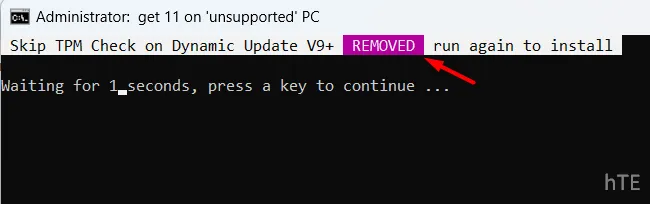
Czy używanie skryptu sprawdzania pomijania modułu TPM na komputerze z systemem Windows jest bezpieczne?
TPM_Skip_Check to projekt typu open source, więc każdy może przeczytać jego kod źródłowy. Spójrz na ten skrypt i zobacz, czy nie ma w nim żadnych niespójności. Co więcej, ponieważ to narzędzie jest dostępne na GitHub, skrypt jest całkowicie bezpieczny do uruchomienia na komputerze z systemem Windows.
Na razie jest to jedyne narzędzie, które pozwala pominąć sprawdzanie TPM i zainstalować aktualizacje systemu Windows 11 na komputerze. Jeśli nie ufasz temu skryptowi, sugerujemy wyłączenie aktualizacji na komputerze. Poczekaj jeszcze trochę i miej nadzieję, że nadejdzie najlepsze rozwiązanie tego problemu.
Mam nadzieję, że masz jasny pomysł, jak naprawić kod błędu 0x80888002 na swoim urządzeniu. Jeśli masz trudności z podążaniem za tym przewodnikiem, daj nam znać w sekcji komentarzy.
Źródło: Howtoedge



Dodaj komentarz